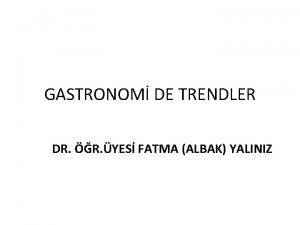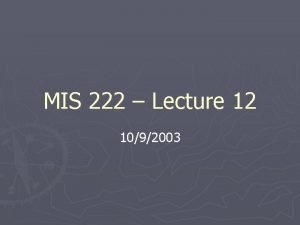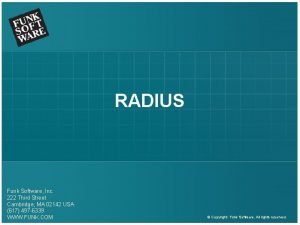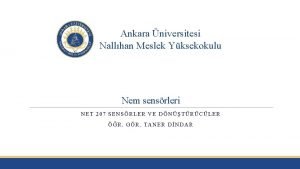Ankara niversitesi Nallhan Meslek Yksekokulu Trendler NET 222

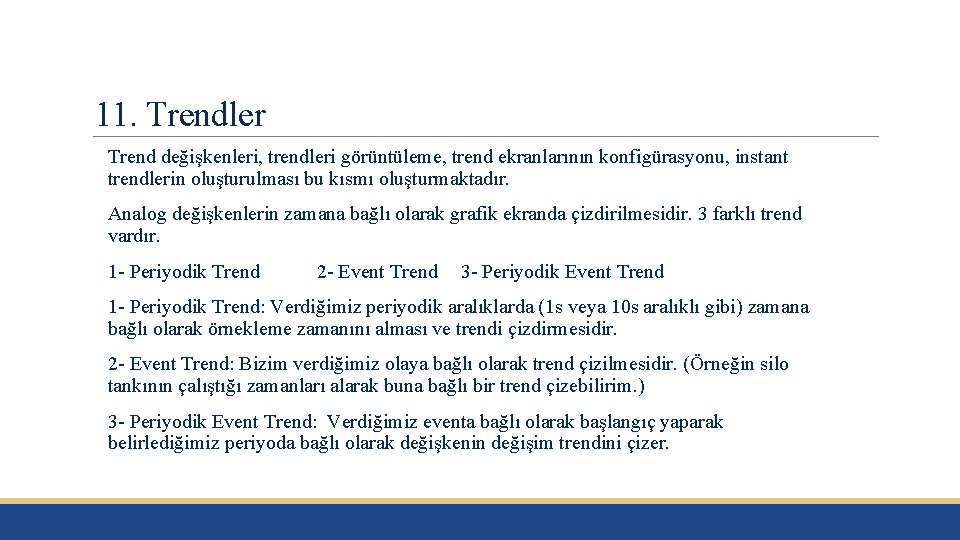
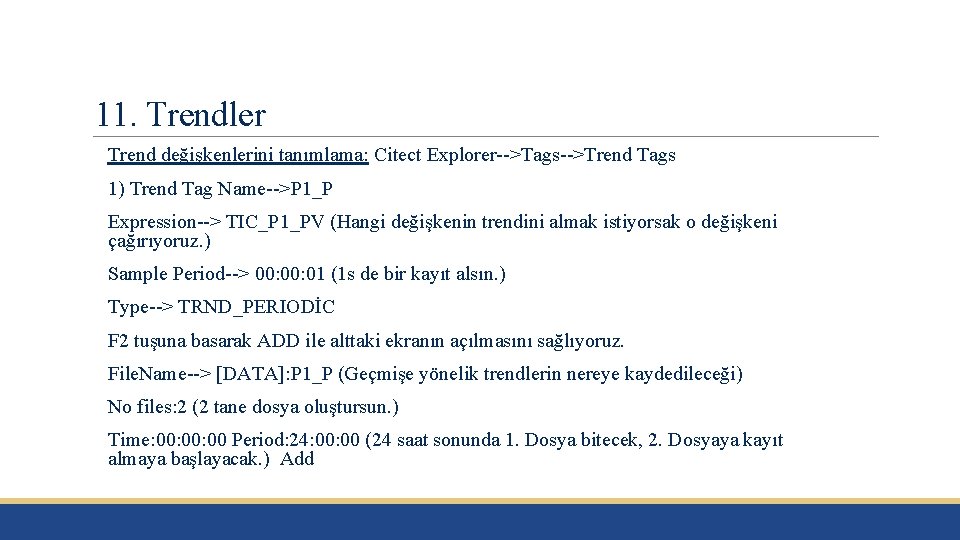
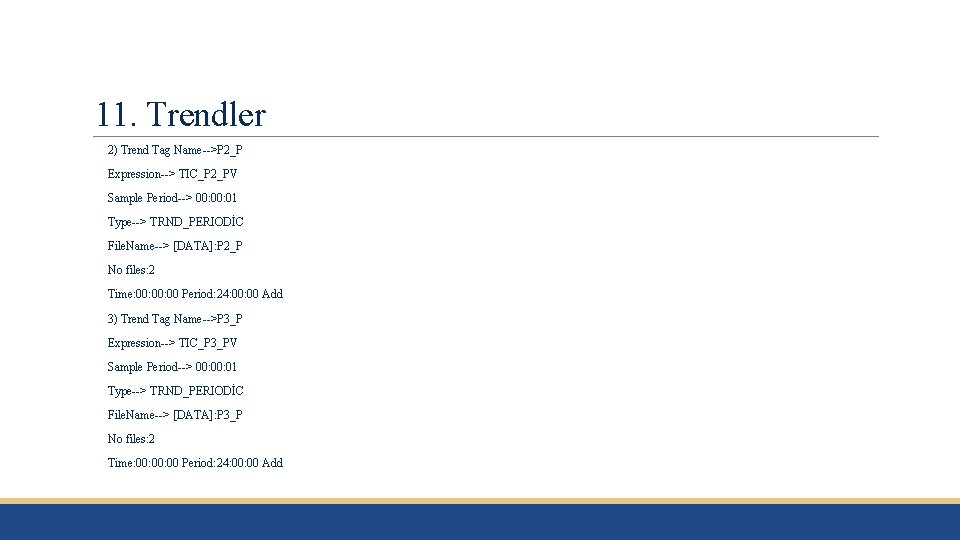
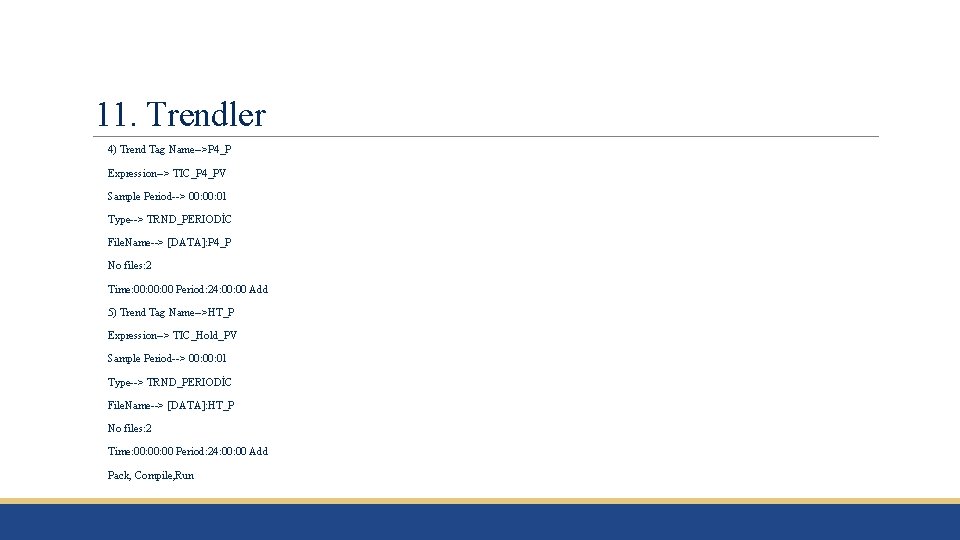



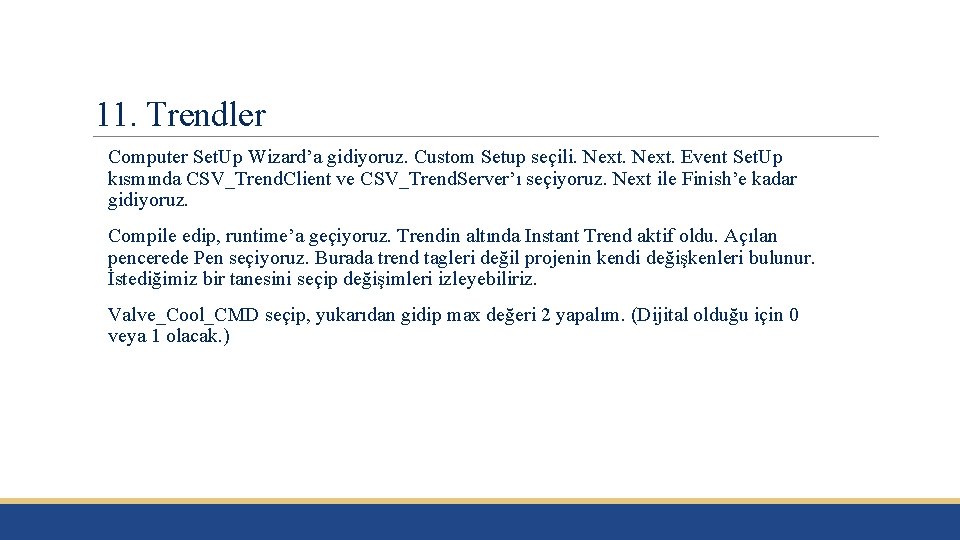
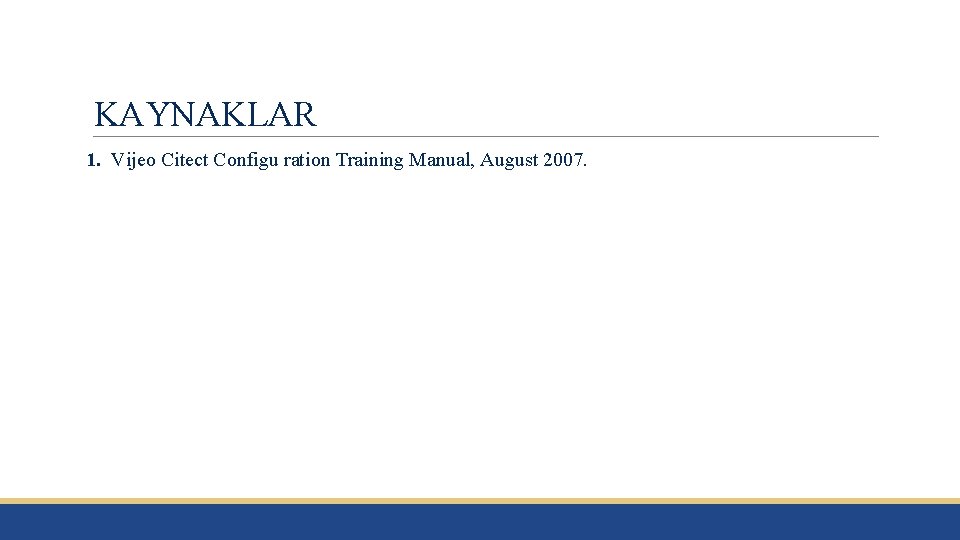
- Slides: 10

Ankara Üniversitesi Nallıhan Meslek Yüksekokulu Trendler NET 222 - SCADA SİSTEMLERİ Öğr. Gör. NURI FURKAN KOÇAK
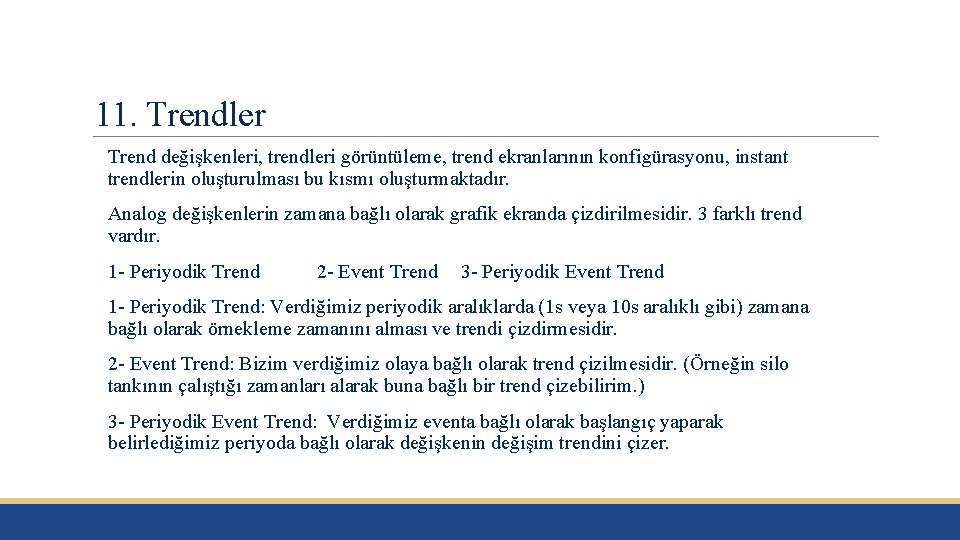
11. Trendler Trend değişkenleri, trendleri görüntüleme, trend ekranlarının konfigürasyonu, instant trendlerin oluşturulması bu kısmı oluşturmaktadır. Analog değişkenlerin zamana bağlı olarak grafik ekranda çizdirilmesidir. 3 farklı trend vardır. 1 - Periyodik Trend 2 - Event Trend 3 - Periyodik Event Trend 1 - Periyodik Trend: Verdiğimiz periyodik aralıklarda (1 s veya 10 s aralıklı gibi) zamana bağlı olarak örnekleme zamanını alması ve trendi çizdirmesidir. 2 - Event Trend: Bizim verdiğimiz olaya bağlı olarak trend çizilmesidir. (Örneğin silo tankının çalıştığı zamanları alarak buna bağlı bir trend çizebilirim. ) 3 - Periyodik Event Trend: Verdiğimiz eventa bağlı olarak başlangıç yaparak belirlediğimiz periyoda bağlı olarak değişkenin değişim trendini çizer.
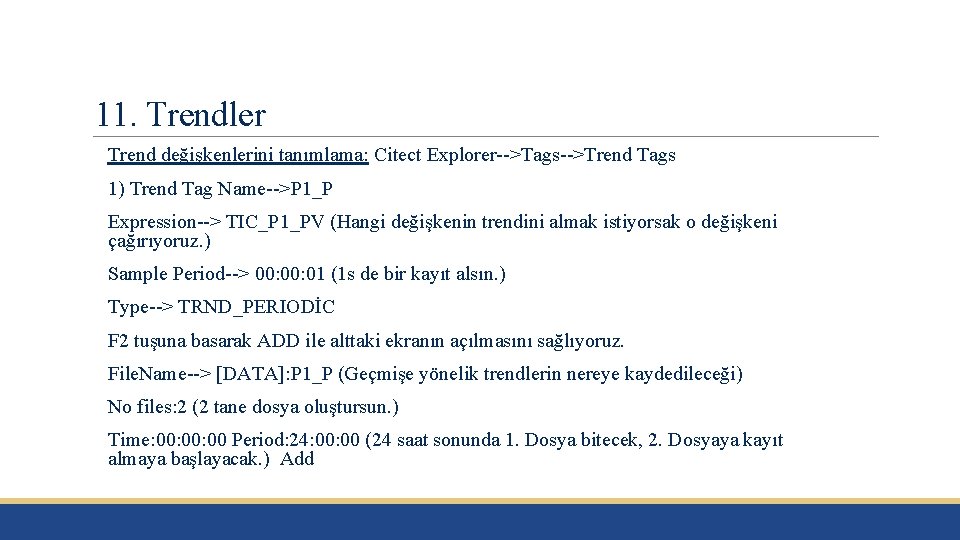
11. Trendler Trend değişkenlerini tanımlama: Citect Explorer-->Tags-->Trend Tags 1) Trend Tag Name-->P 1_P Expression--> TIC_P 1_PV (Hangi değişkenin trendini almak istiyorsak o değişkeni çağırıyoruz. ) Sample Period--> 00: 01 (1 s de bir kayıt alsın. ) Type--> TRND_PERIODİC F 2 tuşuna basarak ADD ile alttaki ekranın açılmasını sağlıyoruz. File. Name--> [DATA]: P 1_P (Geçmişe yönelik trendlerin nereye kaydedileceği) No files: 2 (2 tane dosya oluştursun. ) Time: 00: 00 Period: 24: 00 (24 saat sonunda 1. Dosya bitecek, 2. Dosyaya kayıt almaya başlayacak. ) Add
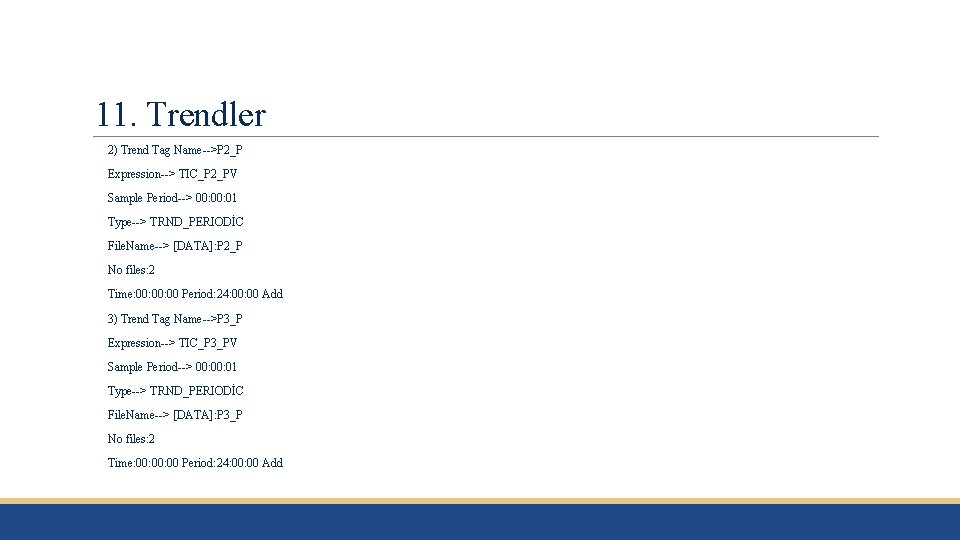
11. Trendler 2) Trend Tag Name-->P 2_P Expression--> TIC_P 2_PV Sample Period--> 00: 01 Type--> TRND_PERIODİC File. Name--> [DATA]: P 2_P No files: 2 Time: 00: 00 Period: 24: 00 Add 3) Trend Tag Name-->P 3_P Expression--> TIC_P 3_PV Sample Period--> 00: 01 Type--> TRND_PERIODİC File. Name--> [DATA]: P 3_P No files: 2 Time: 00: 00 Period: 24: 00 Add
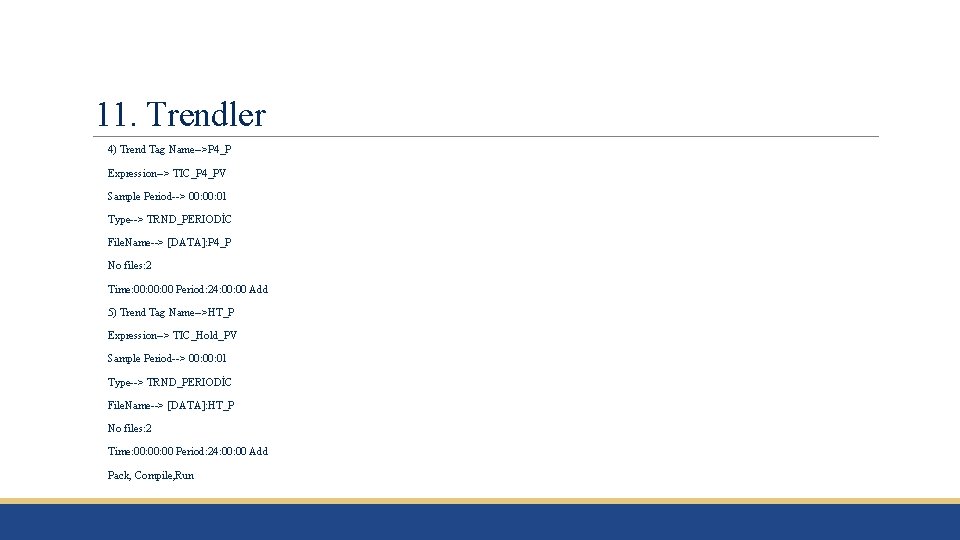
11. Trendler 4) Trend Tag Name-->P 4_P Expression--> TIC_P 4_PV Sample Period--> 00: 01 Type--> TRND_PERIODİC File. Name--> [DATA]: P 4_P No files: 2 Time: 00: 00 Period: 24: 00 Add 5) Trend Tag Name-->HT_P Expression--> TIC_Hold_PV Sample Period--> 00: 01 Type--> TRND_PERIODİC File. Name--> [DATA]: HT_P No files: 2 Time: 00: 00 Period: 24: 00 Add Pack, Compile, Run

11. Trendler Runtime’da pulldown menüden Trends’ten ilk olarak Single Trend seçilir. Açılan sayfada aşağıda ilk yeşil olan renge sağ tıklanır ve Select Trend Pen 1 seçilir. Trend Selection da belirlediğimiz Tag değişkenleri geldi. P 1_P seçip Add diyoruz. Sırasıyla buradaki kalemlere P 2_P, P 3_P, P 4_P ve HT_P değişkenlerini aynı şekilde ekliyoruz. (8 trend tagi ekleyebiliriz. ) Runtime’dan çıkıp tekrar girersek çizimler arası boşluk kalır. Tekrar Trends’den Double Trend’e tıklıyoruz. 16 trend değişkenini çizdirebiliriz. Popup Trend’te ise 4 değişkeni gösterebiliriz. Bunlar CSV_Include dosyasından gelen özelliklerdir. Tekrar Single Trendi çağırıyoruz.

11. Trendler Altta display history modu seçebiliriz. Buradan okları kullanarak geçmişi görüntüleyebiliriz. Sol yandaki scale değerlerine çift tıklayarak bu değerleri değiştirebiliriz. Trend ekranlarının konfigüre edilmesi: Yukarıdaki trendler Runtime dan çıkınca kaybolur. Her seferinde seçmek gerekir. Bunun yerine Trend ekranı konfigüre edilerek grup yapılır v bu grup seçilebilir. Runtime’da Designer (des) olarak login oluyoruz. Trends altında Configüre Trend Group seçiyoruz. Description-->Past Trend Pen 1 --> P 1_P Trend Pen 2 --> P 2_P Trend Pen 3 -> P 3_P Trend Pen 4 --> P 4_P Trend Pen 5 --> HT_P Add ve pencereyi kapatıyoruz.

11. Trendler Trend sayfasındaki kalemleri siliyoruz. Yada runtime dan çıkarsak zaten kendiliğinden silinir. Kalemlerin hemen üstünde dosya işaretini (Select Trend Group) tıklıyoruz. Past Trend seçip Ok diyoruz. 5 kalem birden gelmiş olur. Instant Trendler: Vijeo Citect’te tanımladığımız integer ve digital değerleri grafik ekranlara yazdırabilmemiz için kullanılırlar. Runtime’da Trends altında Instant Trend aktif değil. Önce gidip bunu kendi projemizin içine include etmemiz gerekiyor. Runtime’dan çıkıyoruz. Myprojects’e sağ tıklıyoruz. Restore, Browse, Vijeo. Citect. V 7. 0 Project içinden CSV_Instant. Trend. ctz uzantılı dosya seçilir. Ok. Milk Treatment-->System-->Included. Project yapıp Project Name--> CSV_Instant. Trend yazıp Add diyoruz Compile ediyoruz.
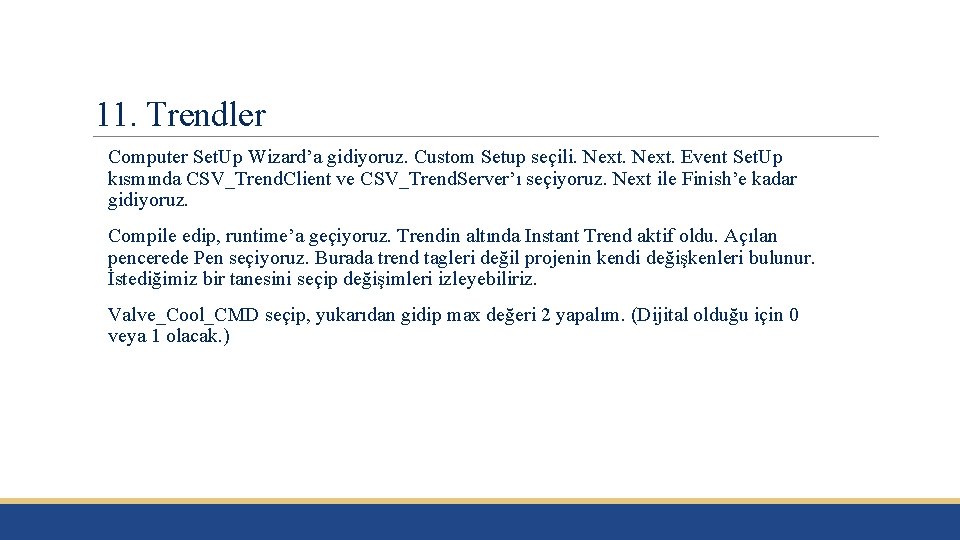
11. Trendler Computer Set. Up Wizard’a gidiyoruz. Custom Setup seçili. Next. Event Set. Up kısmında CSV_Trend. Client ve CSV_Trend. Server’ı seçiyoruz. Next ile Finish’e kadar gidiyoruz. Compile edip, runtime’a geçiyoruz. Trendin altında Instant Trend aktif oldu. Açılan pencerede Pen seçiyoruz. Burada trend tagleri değil projenin kendi değişkenleri bulunur. İstediğimiz bir tanesini seçip değişimleri izleyebiliriz. Valve_Cool_CMD seçip, yukarıdan gidip max değeri 2 yapalım. (Dijital olduğu için 0 veya 1 olacak. )
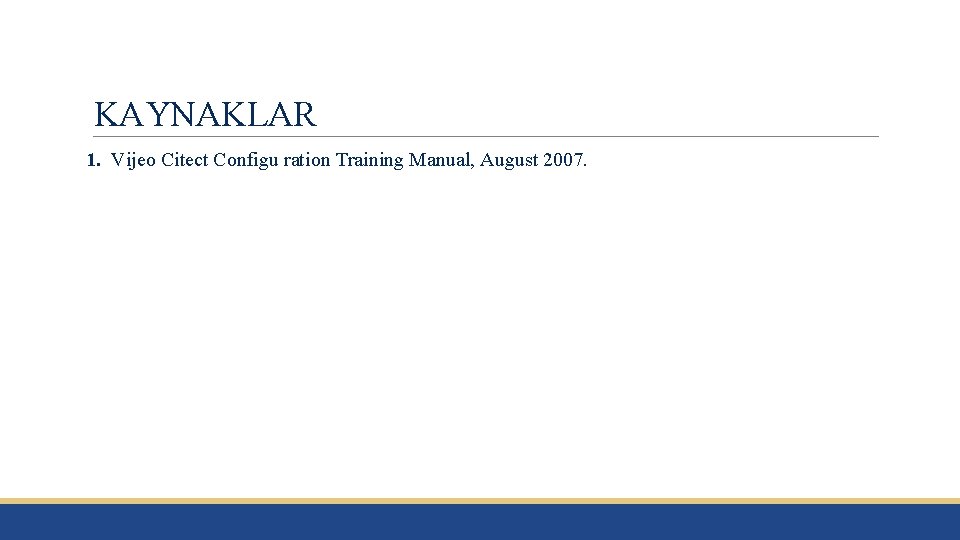
KAYNAKLAR 1. Vijeo Citect Configu ration Training Manual, August 2007.